Myfactory Online-Hilfe
Register Einkauf
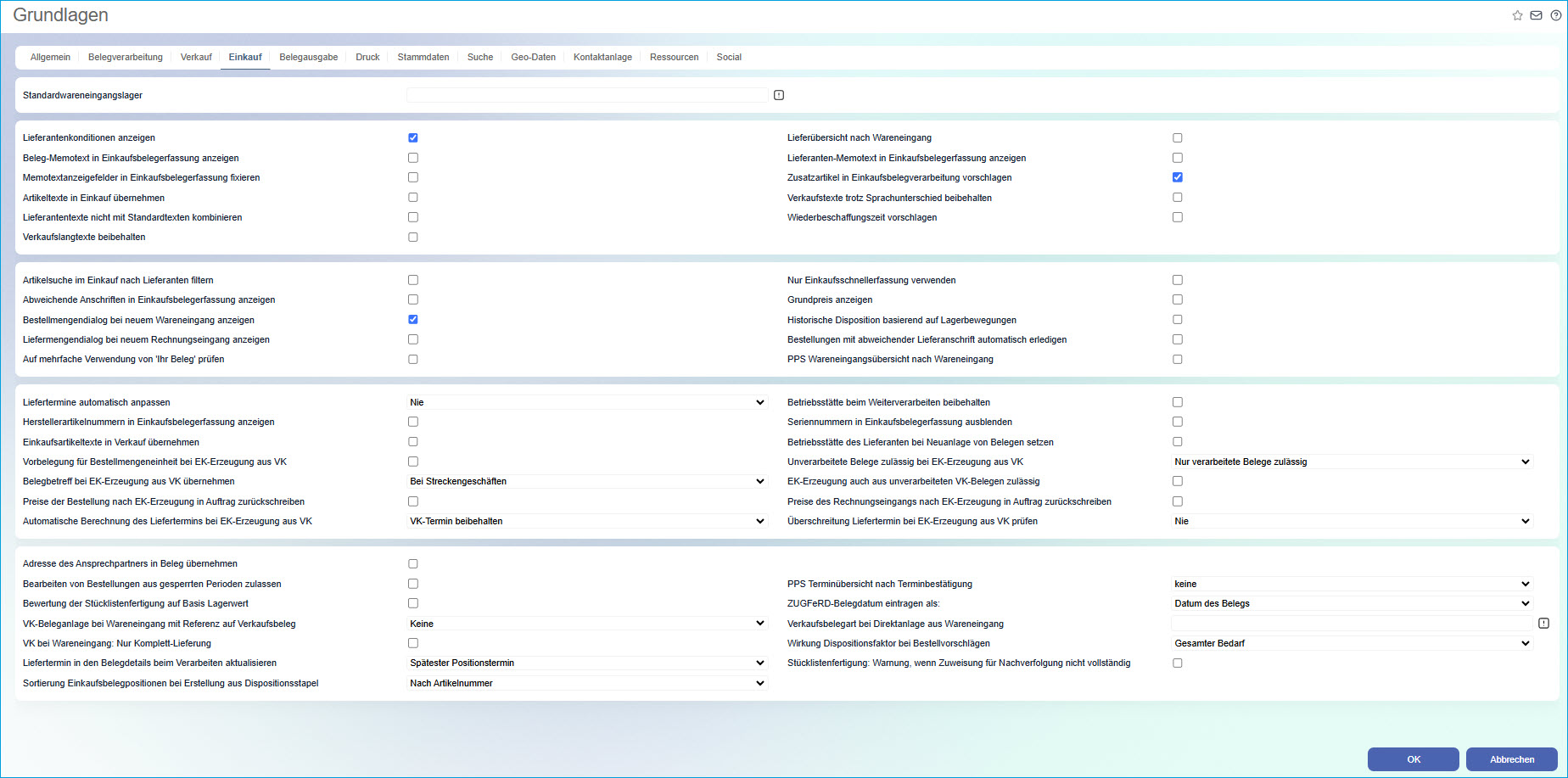
Standardwareneingangslager
Hinterlegen Sie hier ein Lager, auf das alle Wareneingänge gebucht werden sollen.
Lieferantenkonditionen anzeigen
Damit stellen Sie ein, ob die Abfrage erscheinen soll "Möchten Sie die Standard-Lieferantenkonditionen anpassen?" sofern der Standard Preis des Artikels in der Belegerfassung geändert wurde.
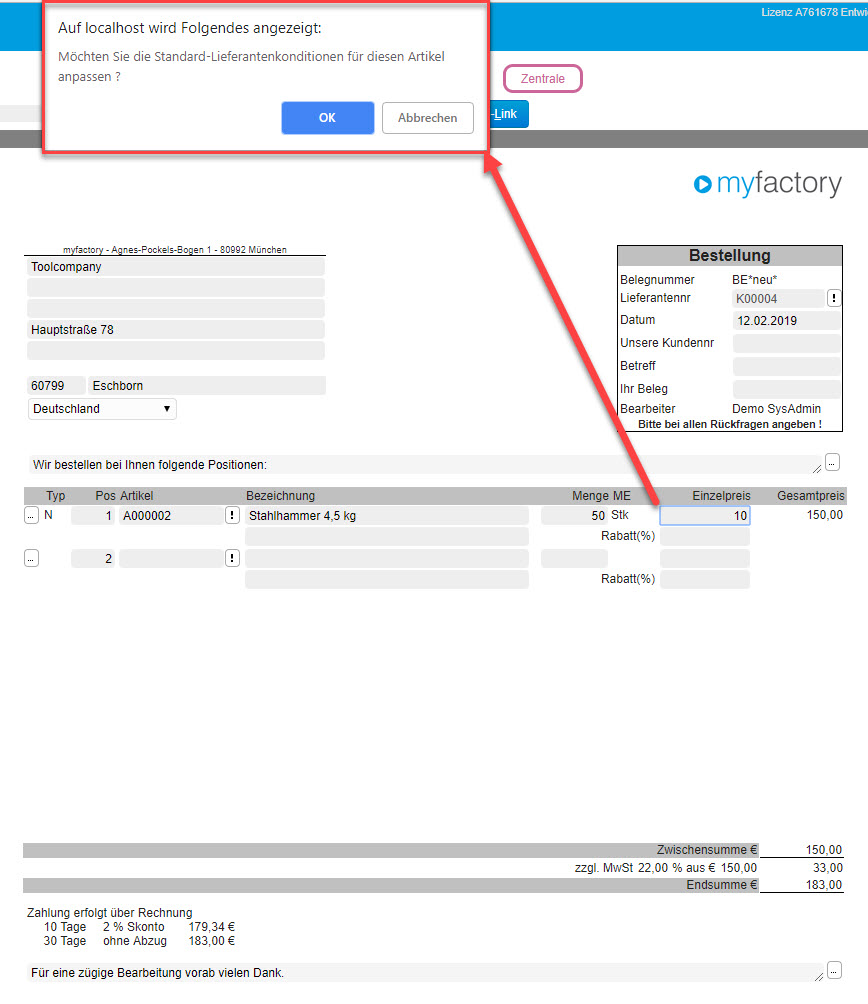
Lieferübersicht nach Wareneingang
Soll unmittelbar nach dem Verarbeiten eines Wareneingangs eine Lieferübersicht aller offenen Auftragsbestätigungen mit den zu liefernden Artikeln geöffnet werden, so setzen Sie bitte eine Markierung in dieses Feld.
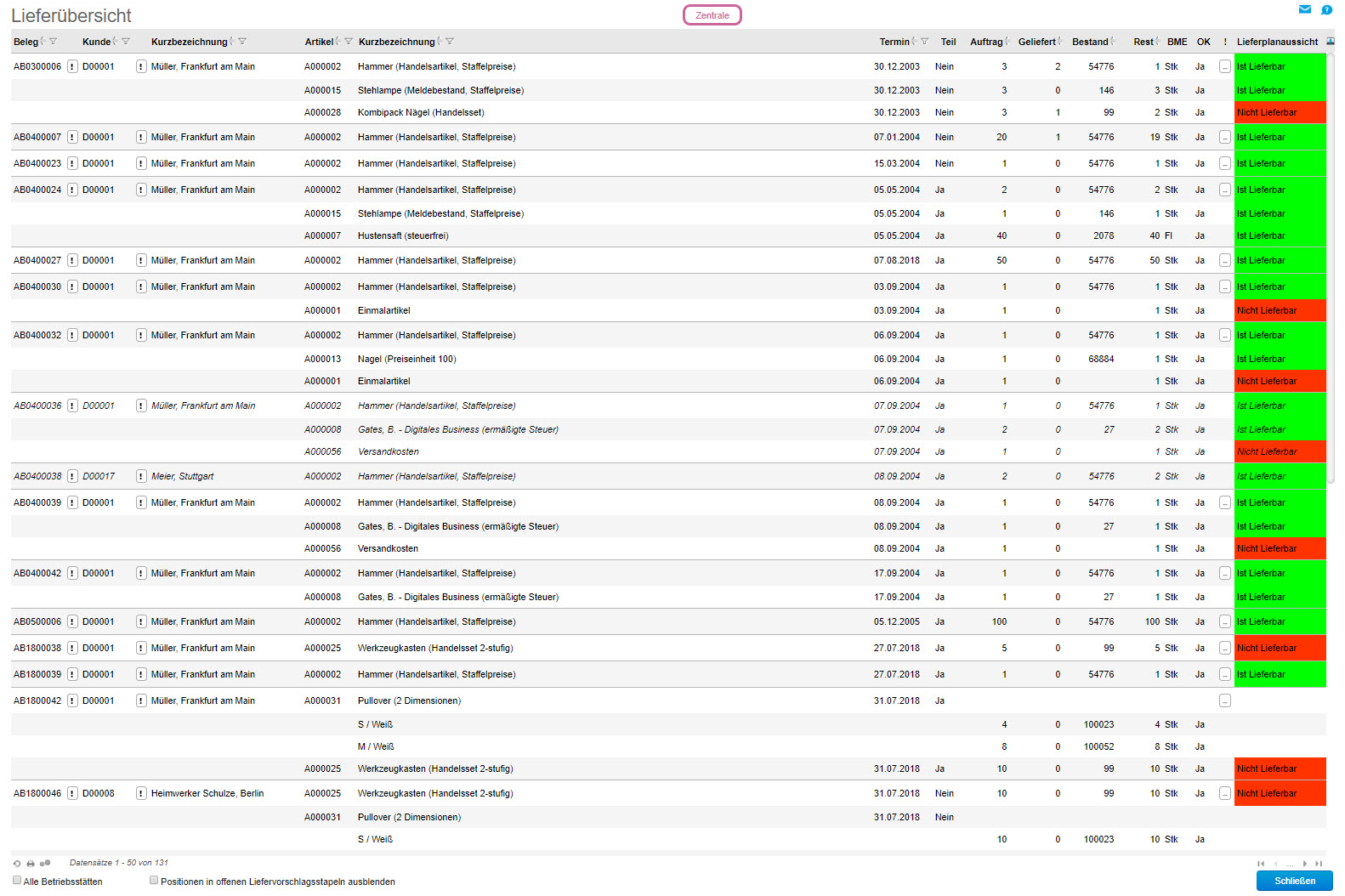
Beleg-Memotext in Einkaufsbelegerfassung anzeigen
Wenn Sie möchten, dass der Beleg-Memotext rechts neben der Einkaufsbelegerfassung angezeigt wird, setzen Sie diesen Haken.
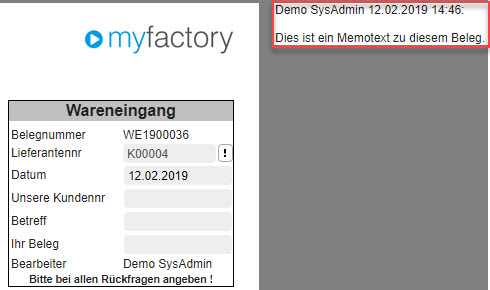
Lieferanten-Memotext in Einkaufsbelegerfassung anzeigen
Soll Ihnen in der Belegerfassung beim Erstellen eines EK-Belegs die hinterlegten Lieferantenmemotexte angezeigt werden, so setzen Sie bitte eine Markierung in dieses Feld.
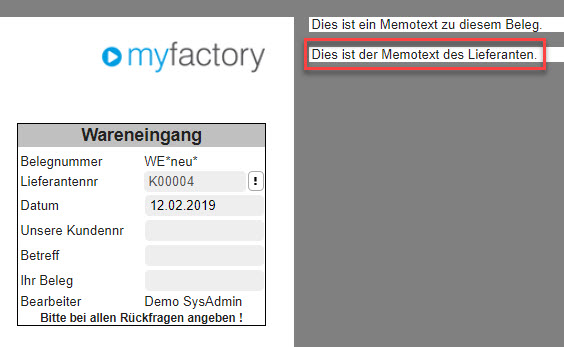
Memotextanzeigefelder in Einkaufsbelegerfassung fixieren
Mit dieser Option erhalten die Memotextanzeigefelder (Beleg-Memotext und Kunden-Memotext) auf der rechten Seite eine feste Position und Größe, sodass diese auch beim Scrollen des Bildschirms sichtbar bleiben. (Diese Option steht im Internet Explorer im Classic Design leider nicht zur Verfügung).
Zusatzartikel in Einkaufsbelegverarbeitung vorschlagen
Diese Option ist äquivalent zu der gleichnamigen Checkbox im Register "Verkauf". Ist sie aktiviert und fügen Sie einen Artikel mit einem oder mehreren verknüpften (obligatorischen) Zusatzartikeln (möglich unter "Stammdaten / Artikel / Schaltfläche [ Daten ] / Zusatzartikel) einem Einkaufsbeleg hinzu, dann öffnet sich unmittelbar nach dem Einfügen der Artikelposition das nachfolgende Fenster und schlägt Ihnen die dem einzukaufenden Artikel zugeordneten Zusatzartikel automatisch vor:
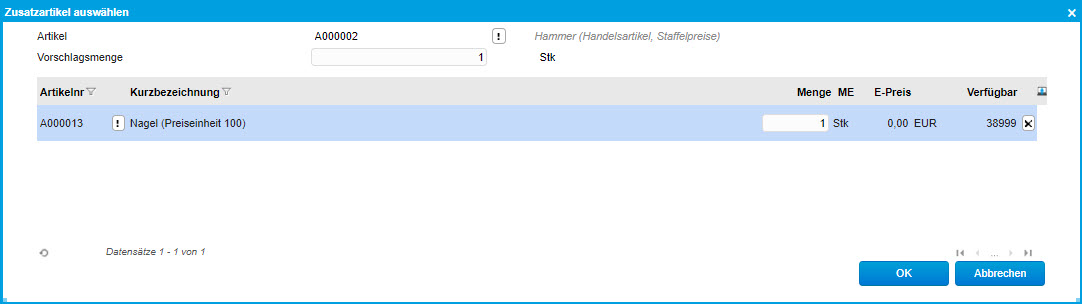
Artikeltexte in Einkauf übernehmen
Sollen die Artikeltexte aus den Verkaufsbelegpositionen bei der Übernahme in eine Bestellung in die Einkaufsbelegpositionen übernommen werden, so setzen Sie bitte diese Checkbox. Die Artikeltexte werden übrigens auch dann in die Einkaufsbelegpositionen übernommen, wenn der betreffende Artikel zuvor manuell in einen Verkaufsbeleg eingefügt wurde.
Verkaufstexte trotz Sprachunterschied beibehalten
Wird aus einem einem Verkaufsbeleg ein Einkaufsbeleg in einer anderen Sprache erstellt, bestimmt diese Option, ob die Texte in der Sprache des Einkaufsbelegs oder in der "Originalsprache" des Verkaufsbelegs eingefügt werden sollen.
Lieferantentexte nicht mit Standardtexten kombinieren
Wenn diese Option nicht gesetzt ist, dann werden beim Einfügen eines Artikels die Lieferantenbezeichnungen und -langtexte aus den Artikel-Lieferantendaten ("Stammdaten / Artikel / Schaltfläche [ Daten ] / Lieferanten / [ … ]-Schaltfläche") übernommen. Sind keine Langtexte in den Artikel-Lieferantendaten angelegt, dann werden an deren Stelle die Standardartikeltexte (z.B. Langtexte aus dem Artikelstamm) in den Einkaufsbeleg eingetragen. Dabei kann es zu der Konstellation kommen, dass z.B. die Bezeichnung 1 aus den Artikel-Lieferantendaten kommt und der Langtext aus dem Artikel-Datensatz im Artikelstamm (Diese Texte aus dem Artikelstamm werden nicht automatisch durch einen Lieferantentext ersetzt).
Wenn die Option jedoch gesetzt ist, dann gilt ein "Entweder/Oder". Ist z.B. eine der Bezeichnungen (Bezeichnung und/oder Bezeichnung (Zusatz)) in den Artikel-Lieferantendaten hinterlegt, dann werden ausschließlich die Lieferantenbezeichnungen übernommen. Falls die anderen Felder (die Lieferanten-Langtexte) keine Einträge haben, bleiben sie für die Position natürlich leer. Eine Kombination mit dem Langtext eines Artikeldatensatzes im Artikelstamm erfolgt hierbei nicht.
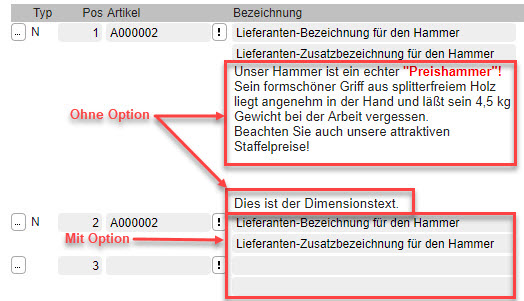
Wiederbeschaffungszeit vorschlagen
Diese Option beeinflusst den Liefertermin einer (manuellen) Bestellung. Ist sie gesetzt, erfolgt die Ermittlung des Liefertermins unter Berücksichtigung der in Tagen gerechneten Beschaffungs- bzw. Lieferzeit des Artikels. Diese kann sowohl in dem Eingabefeld "Beschaffungszeit (Tage)" im Register "Einkauf/Verkauf" des Artikelstammes hinterlegt werden als auch in dem Eingabefeld "Lieferzeit (Tage)" im Artikel-Lieferanten-Dialog unter "Stammdaten / Artikel / Schaltfläche [ Daten ] / Kontextmenüeintrag "Lieferanten". Sind in beiden Eingabefeldern gleichzeitig Einträge vorhanden, so übersteuert der Eintrag im "Artikel-Lieferanten"-Dialog stets den Eintrag im Artikelstamm.


Verkaufslangtexte beibehalten
Wird aus einem Verkaufsbeleg ein Einkaufsbeleg erzeugt, so wird bei gesetzter Option der spezifische Langtext aus einer Verkaufsbelegposition ( Detailschaltfläche [ ... ] / Menüeintrag "Langtext") mit in den Einkaufsbeleg übernommen. Die "Bezeichnung" und die "Bezeichnung (Zusatz)" stammen in diesem Fall aber aus den Artikel-Lieferantendaten in den Stammdaten des jeweiligen Artikeldatensatzes (unter Schaltfläche [Daten] / Menüeintrag "Lieferanten").
Ist diese Checkbox jedoch nicht gesetzt, dann werden beim Erzeugen eines Einkaufsbelegs aus einem Verkaufsbeleg sowohl die Bezeichnungen als auch der Langtext aus der Artikel-Lieferanten-Beziehung in den neu erzeugten Einkaufsbeleg übernommen.
Artikelsuche im Einkauf nach Lieferanten filtern
Hier kann eingestellt werden, ob bei der Artikelsuche ein Filter auf die lieferantenspezifischen Artikel gesetzt werden soll.
Nur Einkaufsschnellerfassung verwenden
Wenn Sie die Erfassungsalternative in der Einkaufsbelegerfassung nicht wünschen, setzen Sie diese Option. Klickt der Anwender auf den Menüeintrag Einkaufsbelegerfassung, erscheint der Dialog der Einkaufsschnellerfassung.
Abweichende Anschriften in Einkaufsbelegerfassung anzeigen
Ist diese Option gesetzt, so werden abweichende Liefer- und Rechnungsanschriften in der Belegerfassung angezeigt.
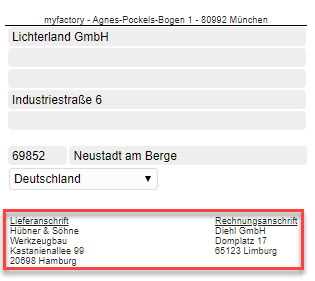
Grundpreis anzeigen
Analog zu der Einstellung im Einkauf wird auch in der Einkaufsbelegerfassung der Grundpreis gemäß Preisangabenverordnung angezeigt (z.B. Preis für 100 ml....).
Bestellmengendialog bei neuem Wareneingang anzeigen
Ist diese Option gesetzt, wird Ihnen eine Übersicht aller Bestellungen des im neuen Wareingangbelegs eingetragenen Lieferanten angezeigt. Die gewünschten Bestellpositionen können Sie an-/abhaken, die Mengen verändern, etc. und in Ihren Wareneingangsbeleg übernehmen.
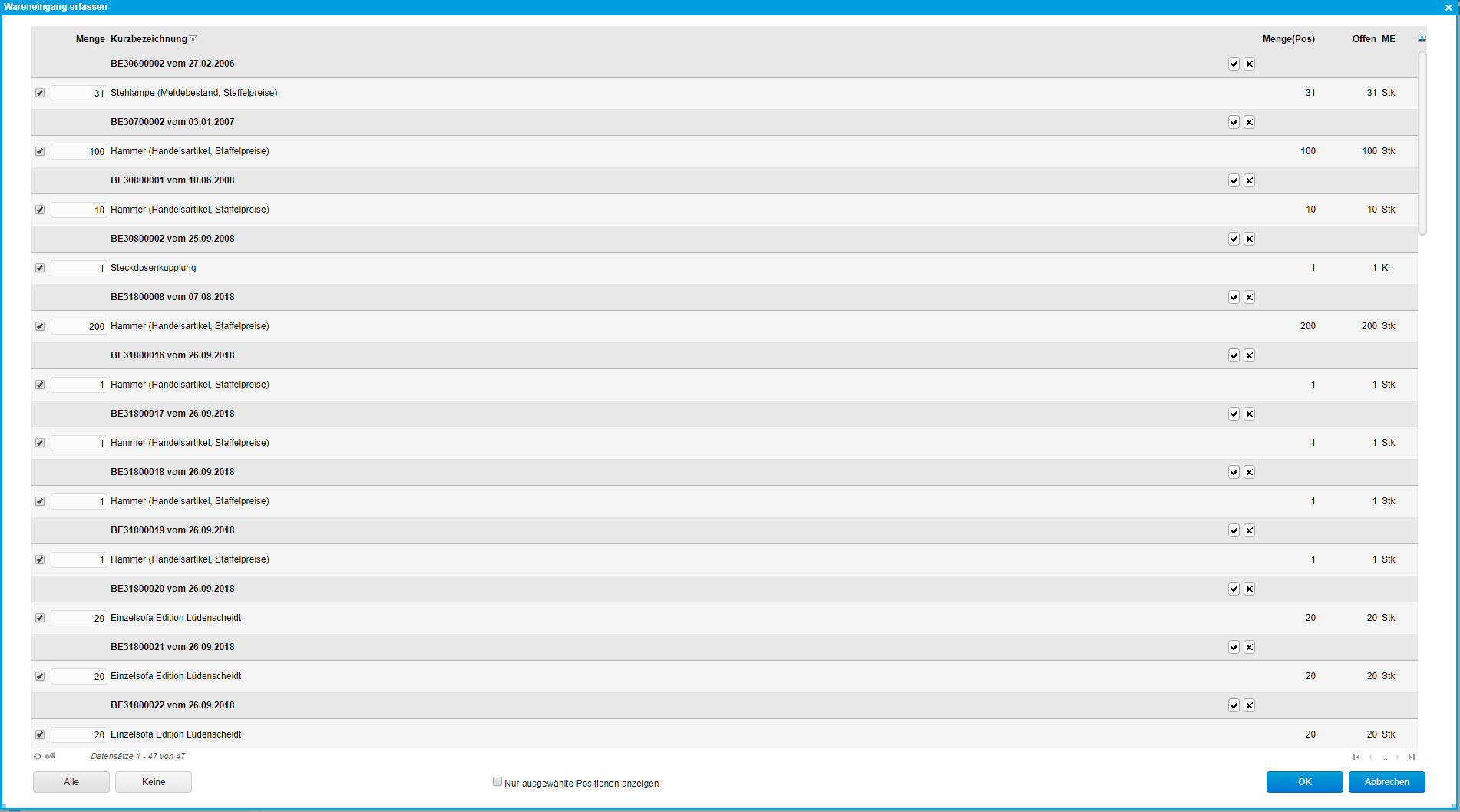
Historische Disposition basierend auf Lagerbewegungen
Ohne die Option wird die Disposition anhand der Verkaufsbelege vorgenommen, mit dieser Option dienen die Lagerbewegungen als Berechnungsgrundlage.
Liefermengendialog bei neuem Rechnungseingang anzeigen
Ist diese Option angehakt, so wird bei Anlage eines neuen Rechnungseingangs in der Einkaufsbelegerfassung (nach Auswahl eines Lieferanten) ein Dialog mit allen bisherigen Wareneingängen zu dem ausgewählten Lieferanten aufgerufen. In diesem Dialog können Sie unter anderem die für einen Beleg angegebene Menge editieren und mit einem Mausklick alle oder keine der angezeigten Artikelpositionen in den Beleg einfügen.
Auf mehrfache Verwendung von 'Ihr Beleg' prüfen
Wenn Sie diese Checkbox setzen und einen Einkaufsbeleg schreiben, in welchem Sie das Feld 'Ihr Beleg' mit Text oder der Rechnungsnummer des Lieferanten befüllen, dann prüft das System, ob Sie für den betreffenden Lieferanten schon einmal einen Einkaufsbeleg mit dem aktuellen Inhalt des 'Ihr Beleg'-Feldes in der Belegerfassung erstellt haben. Dies dient dazu, dass Sie nicht versehentlich Belege doppelt erfassen, sondern in diesem Fall eine entsprechende Hinweismeldung erhalten.
Außerdem ist dieser Sachverhalt wichtig, wenn Sie eine in das 'Ihr Beleg'-Feld eingetragene Lieferanten-Rechnungsnummer (abhängig von der Einstellung in der Buchungsübergabe-Konfiguration) als OP-Nummer verwenden.
Bestellungen mit abweichender Lieferanschrift automatisch erledigen
Ist diese Option aktiv, werden bei Bestellungen, bei denen Sie eine abweichende Lieferanschrift eingetragen haben, automatisch das Kennzeichen "Lieferung erfüllt" im Bestell-Beleg gesetzt.
PPS Wareneingangsübersicht nach Wareneingang
Bei gesetzter Option wird nach dem Verarbeiten die Wareneingangsübersicht aus dem Modul PPS angezeigt.
Liefertermine automatisch anpassen
Über diese Option können Sie den im Beleg hinterlegten Liefertermin beim Weiterverarbeiten automatisch anpassen lassen. Es stehen Ihnen folgende Optionen zur Auswahl:
- Nie: Es erfolgt keine Anpassung des Liefertermins.
- Bei zurückliegenden Terminen: Wird ein Verkaufsbeleg zu einem Lieferbeleg weiterverarbeitet und der Liefertermin ist kleiner als das aktuelle Datum, so wird der Liefertermin auf das aktuelle Datum gesetzt, wenn diese Option aktiviert ist.
- Immer: Der Liefertermin wird immer auf das aktuelle Datum gesetzt.
Betriebsstätte beim Weiterverarbeiten beibehalten
Wird ein Beleg einer anderen Betriebsstätte weiterverarbeitet, wird die aktuell angemeldete Betriebsstätte bei dem daraus resultierenden Beleg eingetragen. Setzen Sie jedoch diese Option, bleibt auch der neue Beleg der ursprünglichen "Belegbetriebsstätte" zugeordnet.
Herstellerartikelnummern in Einkaufsbelegerfassung anzeigen
Setzen Sie diese Option, wenn die Herstellerartikelnummer (aus den Artikelstammdaten) unterhalb der Artikeltexte in der Belegerfassung angezeigt werden soll.

Seriennummern in Einkaufsbelegerfassung ausblenden
Mit dieser Checkbox werden die für die Übernahme in einen Wareneingangsbeleg erzeugten Seriennummern bei einem seriennummernpflichtigen Artikel in der Belegposition nicht angezeigt. Diese Option ist für Sie vor allem dann von Vorteil, wenn Sie Positionen mit vielen und/oder langen Seriennummern in Ihrem Einkaufsbeleg vorhalten.
Einkaufsartikeltexte in Verkauf übernehmen
Wird aus einem Einkaufsbeleg ein Verkaufsbeleg erzeugt, können Sie hierüber angeben, ob die Artikeltexte in den Verkaufsbeleg übernommen werden sollen.
Betriebsstätte des Lieferanten bei Neuanlage von Belegen setzen
Mit dieser Option wird die Betriebsstätte des Lieferanten bei neuen Belegen vorgeschlagen. Falls Sie nicht gesetzt ist, wird die aktuelle Betriebsstätte herangezogen.
Vorbelegung für Bestellmengeneinheit bei EK-Erzeugung aus VK
Diese Option steuert im Dialog "Einkaufsbeleg erzeugen", der aus den VK-Erfassungen heraus aufgerufen werden kann, ob die Checkbox "Mengen in Bestellmengeneinheiten des Lieferanten umrechnen" vorbelegt wird.
Unverarbeitete Belege zulässig bei EK-Erzeugung aus VK
Wenn ein Einkaufsbeleg aus einem Verkaufsbeleg heraus erzeugt wird, so wird der EK-Beleg von der myfactory üblicherweise direkt verarbeitet. Dies ist allerdings nicht der Fall, wenn aus Sicht des Systems für die Verarbeitung wichtige Informationen fehlen, z.B. die Angabe der Zahlungskonditionen beim Lieferanten Möchten Sie einen solchen unvollständigen Beleg trotzdem anlegen, dann haben Sie zwei Möglichkeiten. Sie können zum einen die Option "Unverarbeitete Belege zulässig" wählen. In dem Fall können Sie bei Bedarf festlegen, dass ein unverarbeiteter Beleg dennoch angelegt wird. Sie können aber auch die Option "Immer unverarbeitete Belege anlegen" auswählen. In diesem Fall werden Sie von der myfactory nicht erst gefragt, ob Sie einen unverarbeiteten EK-Beleg anlegen möchten, das Erzeugen erfolgt dann stets automatisch.
Belegbetreff bei EK-Erzeugung aus VK übernehmen
Mit dieser Option bestimmen Sie, was mit dem in einem Verkaufsbeleg eingetragenen Betreff passieren soll, wenn aus dem Verkaufs- ein Einkaufsbeleg generiert wird (in der Einkaufsbelegerfassung unter der Schaltfläche [ Positionen ] und dem Menüeintrag "Einkaufsbeleg erzeugen" möglich). Dazu stehen Ihnen drei Werte zur Auswahl:
Bei Streckengeschäften: Der Betreff wird für den EK-Beleg übernommen, wenn als Empfänger (z.B. einer Bestellung) der VK-Auftraggeber bzw. dessen abweichende Lieferanschrift ausgewählt wird.
Beispiel: Sie schreiben eine Auftragsbestätigung über eine Stehleuchte an Ihren Kunden, müssen diesen Artikel jedoch zunächst bei Ihrem Lieferanten "Lichterland" bestellen. In diesem Fall können Sie die Bestellung direkt aus dem Auftrag heraus erzeugen und als Empfänger den Auftraggeber, also Ihren Kunden, angeben. Ein in dem Kundenauftrag angegebener Betreff wird dann in die Bestellung an den Lieferanten "Lichterland" übernommen.
Immer: Der VK-Betreff wird immer in den EK-Beleg übernommen
Nie: Der VK-Betreff wird nicht in den erzeugten EK-Beleg übertragen.
EK-Erzeugung auch aus unverarbeiteten VK-Belegen zulässig
Mit dieser Checkbox können Sie aus einem Verkaufsbeleg auch dann einen Einkaufsbeleg erzeugen, wenn Sie im Ausgangsbeleg (also im VK-Beleg) noch nicht auf [ Verarbeiten ] geklickt haben. Ohne diese Checkbox ist die Funktion gesperrt und die myfactory bittet Sie darum, den Ausgangsbeleg zunächst zu verarbeiten.
Preise der Bestellung nach EK-Erzeugung in Auftrag zurückschreiben
Wenn Sie aus einer Auftragsbestätigung eine Bestellung erzeugen und diese Option aktiviert haben, so wird der im EK-Beleg eingetragene Preis als Artikeleinzelwert (zu finden in den Positionsdetails) in den Auftrag übertragen und der vorherige Wert dadurch übersteuert. Dies ist insbesondere bei nur selten und dann kundenspezifisch eingekauften Artikeln sinnvoll, um die Roherlöse in Ihrem System präzise ermitteln zu können.
Preise des Rechnungseingangs nach EK-Erzeugung in Auftrag zurückschreiben
Wenn Sie diese Option nutzen und aus einer Auftragsbestätigung eine Bestellung erzeugen, die von Ihrem Lieferanten (über den Wareneingang) zu einem Rechnungseingang weiterverarbeitet wird, so schreibt die myfactory bei Erhalt des Rechnungseingangsbelegs den dort berechneten Preis als Artikeleinzelwert in die betreffende(n) Verkaufsposition(en) im Auftrag zurück. Damit ist auch dann eine präzise Roherlösermittlung möglich, wenn die genauen Preise erst zum Zeitpunkt des Rechnungseingangs feststehen.
Automatische Berechnung des Liefertermins bei EK-Erzeugung aus VK
Mit dieser Option legen Sie fest, anhand welcher Kriterien der Liefertermin für Artikel eines Einkaufsbeleges (z.B. Bestellung) berechnet werden soll, wenn dieser Einkaufsbeleg aus einem Verkaufsbeleg (z.B. Auftragsbestätigung) heraus generiert wird:
- VK-Termin beibehalten: Mit dieser Einstellung wird der von Ihnen manuell im Beleg festgelegte Liefertermin herangezogen.
- Versandfristen: Bei dieser Option wird die von Ihnen bei den Versandarten ("Stammdaten / Grundlagen / Lieferung / Versandarten") in dem Feld "Lieferzeit Verkauf (Tage)" hinterlegte Versandzeit bei der Berechnung des Liefertermins berücksichtigt und von dem im VK-Beleg angegebenen Liefertermin abgezogen.
Beispiel: Der Liefertermin für Ihren Kunden ist der 31.10.2018. Wenn Sie bei den Versandarten im entsprechenden Feld z.B. 10 Tage eingeben, so liefert diese Funktion den 21.10.2018 als spätesten Liefertermin für die erzeugte Bestellung im EK-Beleg zurück.- Wiederbeschaffungszeit: Mit dieser Option wird der EK-Liefertermin anhand der für diesen Artikel benötigten Lieferzeit vorgeschlagen. Diese Beschaffungszeit wird dann auf das jeweilige Datum des Belegs aufgeschlagen. Dazu wird die in Tagen angegebene Lieferzeit aus den Artikel-Lieferantendaten für die Berechnung herangezogen. Ist dort keine Information hinterlegt, so wird stattdessen der Wert aus dem Feld "Beschaffungszeit (Tage)" im Artikelstamm als Wiederbeschaffungszeit berücksichtigt.
Beispiel: Sie schreiben Ihrem Kunden am 04.04. eine Auftragsbestätigung. Der vom Kunden gewünschte Artikel hat bei Ihnen jedoch keinen Lagerbestand mehr, seine Beschaffungszeit beläuft sich auf 20 Tage. Daher wird als VK-Liefertermin der 24.04. in die Auftragsbestätigung eingetragen (wird zusätzlich noch die von Ihnen benötigte Versandzeit berücksichtigt, so addiert die myfactory diese ggf. noch hinzu; bei 3 Tagen Lieferzeit wäre das Lieferdatum folglich der 27.04.2019).
Im Folgenden erzeugen Sie dann eine Bestellung aus der Auftragsbestätigung und wissen, dass Ihr Lieferant 5 Tage benötigt, um Ihnen den bestellten Artikel zu liefern (Daher ist in der Artikel-Lieferantenübersicht für diesen Artikel eine Lieferzeit von 5 Tagen hinterlegt.) Die myfactory errechnet daraus dann den EK-Liefertermin 09.04.2019 und trägt diesen in den Bestellbeleg ein. Sie haben nun also immer noch ausreichend Zeit, um den bestellten Artikel an Ihren Kunden zu versenden.- Versandfristen in Verbindung mit WBZ: Sofern die Wiederbeschaffungszeit bei einem vom Kunden gewünschten VK-Liefertermin eingehalten werden kann, subtrahiert die myfactory in dem aus dem VK-Beleg erzeugten EK-Beleg automatisch die bei den Versandarten eingestellte Lieferzeit, welche Sie für den Versand zu Ihrem Kunden benötigen. Den entsprechend errechneten Termin trägt das System dann als EK-Liefertermin ein. Kann die Wiederbeschaffungszeit hingegen nicht eingehalten werden, weil Ihr Kunde den Artikel z.B. früher benötigt, so wird die eingetragene Versandfrist für die Berechnung des EK-Liefertermins ignoriert und lediglich die Wiederbeschaffungszeit berücksichtigt und zu dem aktuellen Buchungsdatum hinzuaddiert.
Beispiele für die Option "Versandfristen in Verbindung mit WBZ":Grundvoraussetzungen:
Aktuelles Buchungsdatum: 03.04.2019
Lieferzeit (Verkauf): 3 Tage
WBZ: 20 Tage
Beispiel 1: Ihr Kunde möchte einen nicht mehr vorrätigen Artikel am 30.04.2019 geliefert bekommen. Wenn Sie den Artikel nun bestellen müssen und einen entsprechenden EK-Beleg aus Ihrer Auftragsbestätigung erzeugen, so wird von dem VK-Liefertermin lediglich die Versandzeit von 3 Tagen abgezogen, da die WBZ ja in jedem Fall eingehalten werden kann. Als EK-Liefertermin wird dann also der 27.04.2019 in die Bestellung eingetragen.
Beispiel 2: Ihr Kunde möchte einen nicht mehr vorrätigen Artikel bereits am 15.04.2019 geliefert bekommen. Wenn Sie den Artikel nun bestellen müssen und einen entsprechenden EK-Beleg aus Ihrer Auftragsbestätigung erzeugen, so wird der 23.04.2019 als EK-Liefertermin eingetragen, da die WBZ von 20 Tagen in dem Fall nicht eingehalten werden kann. Die Versandfrist von 3 Tagen wird in dem Fall ignoriert. Die myfactory berücksichtigt hier nur die WBZ und schlägt diese auf das aktuelle Buchungsdatum auf.- Aktuelles Datum: Bei dieser Einstellung wird unabhängig vom angegebenen VK-Liefertermin stets das gegenwärtige Datum als Liefertermin in dem aus dem VK-Beleg erzeugten EK-Beleg hinterlegt.
- Aktuelles Datum + WBZ: Mit dieser Option wird eine beim Artikel bzw. den Artikel-Lieferantendaten hinterlegte Wiederbeschaffungszeit stets zu dem aktuellen Buchungsdatum hinzugerechnet und als EK-Termin hinterlegt. Dabei spielt es keine Rolle, welcher VK-Liefertermin zunächst eingetragen war.
- VK-Termin, nicht in der Vergangenheit: Wählen Sie bitte diese Option, wenn Sie einen EK-Beleg aus einem VK-Beleg erzeugen möchten, dessen Liefertermin in der Vergangenheit liegt. Im Zusammenspiel mit der Einstellung "Bei zurückliegenden Terminen" bei der Option "Liefertermine automatisch anpassen" erfolgt dann automatisch eine Anpassung des Liefertermins im EK-Beleg. Ist diese Option jedoch nicht gesetzt, so führt das in dieser Einstellungskonstellation dazu, dass EK-Belege mit in der Vergangenheit liegenden Lieferterminen erstellt werden.
Beispiel: Am 23.09.2020 möchten Sie aus einer Auftragsbestätigung, die als Liefertermin den 18.09.2020 in den Belegdetails hinterlegt hat, eine Bestellung erzeugen. Haben Sie diese Einstellung gewählt, so wird der in der Vergangenheit liegende Liefertermin im EK-Beleg korrekterweise automatisch vom 18.09.2020 auf den 23.09.2020 gesetzt.Überschreitung Liefertermin bei EK-Erzeugung aus VK prüfen
Mit dieser Option wird beim Verarbeiten einer neuen Bestellung (EK-Beleg) aus einem Verkaufsbeleg heraus automatisch der Liefertermin der Bestellung mit dem Liefertermin im Verkaufsbeleg verglichen. Der Liefertermin im Einkaufsbeleg wird aus der bei den Artikel-Lieferantendaten (unter "Stammdaten / Artikel / Schaltfläche [ Daten ] / Lieferanten") angegebenen Lieferzeit und ggf. der bei den Versandarten hinterlegten Lieferzeit (Lieferzeit Einkauf (Tage)) berechnet.Bitte beachten Sie:Für diese Funktion ist es wichtig, die Option "Automatische Berechnung des Liefertermins bei EK-Erzeugung aus VK" zu berücksichtigen. Nur wenn Sie hier eine sinnige Einstellung wählen (z.B. "Aktuelles Datum + WBZ" oder "Versandfristen in Verbindung mit WBZ"), kann die Überschreitung des Liefertermins korrekt berechnet werden. Bei einer Einstellung wie "Aktuelles Datum" wird die Beschaffungszeit bzw. die Versandlieferzeit ignoriert und ein falscher frühestmöglicher Liefertermin angezeigt.Adresse des Ansprechpartners in Beleg übernehmen
Die abweichende Anschrift des gewählten Ansprechpartners wird als Beleganschrift verwendet, wenn diese Option gesetzt ist.Bearbeiten von Bestellungen aus gesperrten Perioden zulassen
Ermöglicht die Bearbeitung von Bestellungen, auch wenn die Periode bereits gesperrt wurde.Bewertung der Stücklistenfertigung auf Basis Lagerwert
Wenn bei einem Artikel die Option "Roherlösermittlung auf Basis Lagerwert" im Artikelstamm gesetzt ist, dann werden die tatsächlich entnommenen Lagerbestände mit dieser Option auch für die Bewertung der für die Stücklistenfertigung verwendeten Bestandteile herangezogen.
Ohne diese Checkbox wird anstelle der Lagerentnahme der interne Wert (z.B. der durchschnittliche Bestand) zur Bewertung des Wareneinsatzes verwendet.PPS Terminübersicht nach Terminbestätigung
Sie können sich die PPS Terminübersicht anzeigen lassen, wenn Sie eine Terminbestätigung des Lieferanten eingetragen haben. Es stehen Ihnen folgende Optionen zur Auswahl:- keine: Die PPS Terminübersicht wird nicht automatisch angezeigt.
- bei Verzögerung: Die Übersicht wird angezeigt, wenn der bestätigte Termin später als der geplante Termin liegt.
- bei Abweichung: Die Übersicht wird bei einer Abweichung des bestätigten Termins zum geplanten Termin angezeigt, also auch wenn der bestätigte Termin vor dem Geplanten liegt.
ZUGFeRD-Belegdatum eintragen als:
Mit dieser Option legen Sie für den Import einer ZUGFeRD-Rechnung fest, in welchem Feld Ihres neu erzeugten Einkaufsbelegs das Belegdatum der eingelesenen ZUGFeRD-Rechnung hinterlegt werden soll. Dabei stehen Ihnen drei Möglichkeiten zur Verfügung:Datum des Belegs:Das Belegdatum aus der eingelesenen ZUGFeRD-Rechnung ist auch gleichzeitig das Belegdatum Ihres EK-Belegs.Belegdatum des Lieferanten:Das ZUGFeRD-Belegdatum wird in das Feld "Belegdatum Lieferant" in den Belegdetails eingetragen.als Buchungsdatum:Das Belegdatum aus der eingelesenen ZUGFeRD-Rechnung wird in dem Feld "Buchungsdatum" in den Belegdetails hinterlegt.VK-Beleganlage bei Wareneingang mit Referenz auf Verkaufsbeleg
Mit dieser Funktion können Sie bestimmen, was auf Verkaufsseite passieren soll, wenn eine aus einem Verkaufsbeleg erzeugte Bestellung bei Ihnen eingeht und in der myfactory zu einem Wareneingang weiterverarbeitet wird.
Hierbei stehen Ihnen mehrere Optionen zur Verfügung. Mit diesen können Sie festlegen, ob und wie der ursprüngliche Verkaufsbeleg des Kunden (in der Regel eine Auftragsbestätigung) bei Eingang der bestellten Ware weiterverarbeitet werden soll (z.B. zu einem Lieferschein). Auf den ursprünglichen Kundenauftrag wird dann in Form einer entsprechenden Textposition im neuen VK-Beleg referenziert (z.B. "aus Auftragsbestätigung AB1900056"):
Keine: Bei Eingang der bestellten Ware erfolgt keine automatische Weiterverarbeitung des Kundenauftrags.
Dialog VK weiterverarbeiten ohne Verarbeiten: Mit dieser Einstellung wird Ihnen beim Anlegen des Wareneingangsbelegs der aus der Belegerfassung bekannte "Weiterverarbeiten zu"-Dialog angezeigt, sobald Sie auf die [ Verarbeiten ]-Schaltfläche klicken. Hier haben Sie dann die Möglichkeit, den ursprünglichen Kundenauftrag z.B. zu einem Lieferschein weiterzuverarbeiten. Da der so erzeugte Lieferschein erst noch verarbeitet werden muss, öffnet sich automatisch der weiterverarbeitete VK-Beleg.
Dialog VK weiterverarbeiten mit Verarbeiten: Diese Einstellung deckt sich weitestgehend mit der zuvor beschriebenen Option. Hier öffnet sich nach Verarbeiten des Wareneingangs also auch wieder der "Weiterverarbeiten zu"-Dialog. Allerdings wird der neue VK-Beleg nach Auswahl der gewünschten Verkaufsbelegart (z.B. Lieferschein) direkt verarbeitet und muss im Gegensatz zur vorherigen Option nicht zu diesem Zweck geöffnet werden. Sie erhalten dann nur die Meldung, dass der VK-Beleg erzeugt wurde.
Direktanlage ohne Verarbeiten: Mit dieser Option können Sie den "Weiterverarbeiten zu"-Dialog überspringen und den Verkaufsbeleg nach Verarbeiten des Wareneingangs direkt anlegen. Allerdings ist es dazu notwendig in der nebenstehenden Grundlagenoption (Verkaufsbelegart bei Direktanlage aus Wareneingang) zunächst die gewünschte Verkaufsbelegart anzugeben. Wenn Sie dort z.B. "Lieferschein" eingetragen haben, so wird Ihnen die folgende Meldung angezeigt: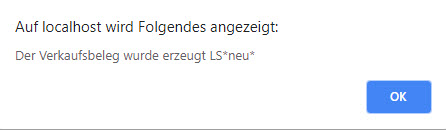
Nachdem Sie diese Meldung mit [ OK ] bestätigt haben, öffnet sich automatisch der neue VK-Beleg, der dann nur noch verarbeitet werden muss.
Direktanlage mit Verarbeiten: Diese Option ist der schnellste Weg, um aus einem Wareneingang einen Verkaufsbeleg zu erzeugen. Nachdem Sie im Wareneingangsbeleg auf [ Verarbeiten ] geklickt haben, wird der VK-Beleg direkt generiert und verarbeitet. Die myfactory öffnet also nicht erst den weiterverarbeiteten Beleg, sondern zeigt stattdessen gleich die folgende Meldung mit der entsprechenden Belegnummer an: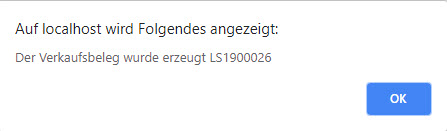
Bitte beachten Sie, dass es auch in diesem Fall notwendig ist, zunächst die gewünschte Verkaufsbelegart in der nebenstehenden Grundlagenoption anzugeben.Verkaufsbelegart bei Direktanlage aus Wareneingang
Das Auswählen einer von Ihnen gewünschten Verkaufsbelegart ist Grundvoraussetzung, um einen Verkaufsbeleg unter Umgehung des "Weiterverarbeiten zu"-Dialogs direkt aus einem Wareneingangsbeleg heraus erzeugen zu können. Wenn Sie dieses Eingabefeld also leer lassen, dann bekommen Sie bei Auswahl einer "Direktanlage"-Option ("VK-Beleganlage bei Wareneingang mit Referenz auf Verkaufsbeleg") eine Fehlermeldung.VK bei Wareneingang: Nur Komplett-Lieferung
Mit dieser Checkbox können Sie festlegen, dass ein Verkaufsbeleg (z.B. ein Lieferschein aus dem ursprünglichen Kundenauftrag) nur dann automatisch aus einem Wareneingang erzeugt werden soll, wenn die von Ihrem Lieferanten gelieferte Menge (plus Ihr Lagerbestand) ausreicht, um die von Ihrem Kunden beauftragte Bedarfsmenge zu decken. Andernfalls erhalten Sie bei aktivierter Checkbox eine Hinweismeldung, dass die Erzeugung eines Lieferscheins nur bei einer Komplett-Lieferung seitens des Lieferanten möglich ist. Der Verkaufsbeleg wird dann nicht erstellt.
Beispiel: Sie erstellen für Ihren Kunden eine Auftragsbestätigung über 10 Hämmer, müssen daraus jedoch eine Bestellung bei Ihrem Lieferanten erzeugen, da Sie nur noch einen Lagerbestand von 2 Hämmern vorweisen können. Von den 10 bestellten Hämmern kann Ihnen Ihr Lieferant jedoch nur 5 liefern, sodass Sie einen Wareneingang über eine Menge von 5 Hämmern erhalten. Da Sie zusammen mit Ihrem Lagerbestand dann nur 7 statt 10 Hämmer an Ihren Kunden liefern könnten, wird der zugehörige Lieferschein bei aktivierter Checkbox gar nicht erst aus dem Wareneingang erzeugt.Wirkung Dispositionsfaktor bei Bestellvorschlägen
Mit dieser Option legen Sie fest, wie sich die Nutzung des Dispositionsfaktors (festzulegen im Artikelstamm; z.B. bei Lieferungen mit bekanntem Ausschussanteil) bei der Ermittlung des Bestellbedarfs über die Bestellvorschlagsliste auswirken soll. Hierbei stehen Ihnen zwei Optionen zur Auswahl:Hier wird die gesamte benötigte Menge (Bedarfsmenge) mit einem festgelegten Dispositionsfaktor multipliziert.Gesamter Bedarf:Beispiel:Sie benötigen 10 Eier, wissen aber, dass ca. die Hälfte davon Ausschussware ist. In dem Fall bestellen Sie z.B. gleich 20 Eier, da Sie die Bedarfsmenge mit dem Dispositionsfaktor 2 multiplizieren.Mit dieser Option subtrahieren Sie zunächst die noch auf Lager befindliche Ware von der benötigten Bedarfsmenge.Bedarf abzgl. Lagerbestand:Beispiel:Sie benötigen 10 Eier, haben aber noch 3 Eier auf Lager und benötigen daher folglich nur 7 Eier. Unter Annahme desselben Ausschussanteils würden Sie deshalb die Bedarfsmenge 7 mit dem Dispositionsfaktor 2 multiplizieren und somit auf 14 zu bestellende Eier kommen.Hiermit wird der Dispositionsfaktor nicht auf die gesamte benötigte Menge (Meldebestand + Auftragsbestand) angewandt, sondern lediglich mit dem Meldebestand multipliziert.Nur Meldebestand:Beispiel:Sie haben in Ihrem System einen Meldebestand von 50 Stück definiert und verfügen über einen Auftragsbestand von 20 Stück. Die Gesamtbedarfsmenge beträgt somit 70 Stück. Bei der Ermittlung des Bestellbedarfs über die Bestellvorschläge wird der jeweilige Dispositionsfaktor mit Einstellung dieser Option dann nicht mit 70, sondern mit 50 multipliziert.Liefertermin in den Belegdetails beim Verarbeiten aktualisieren
Standardmäßig ist im "Liefertermin"-Feld der EK-Belegdetails das Belegdatum eingetragen. Wenn Sie diese Funktion aktivieren und auf die [ Verarbeiten ]-Schaltfläche klicken, dann wird je nach gewählter Option entweder das aktuelle Buchungsdatum oder das in den Positionsdetails angegebene Lieferdatum hinterlegt. Dazu stehen Ihnen die folgenden Optionen zur Auswahl:
Nicht aktualisieren:
Mit dieser Option wird weiterhin das jeweilige Belegdatum automatisch als Liefertermin in den Belegkopf eingetragen.
Spätester Positionstermin / Frühester Positionstermin:
Diese Optionen können beispielsweise dann hilfreich für Sie sein, wenn Sie Auswertungen nutzen, bei denen Liefertermine nicht auf Positionsebene, sondern ausschließlich auf Belegebene sichtbar sind (z.B. in der Einkaufsbelegauskunft). In diesem Fall ist es nützlich und der Übersicht dienlich, wenn - je nach Bedarf - entweder das späteste oder das früheste in den Positionsdetails verzeichnete Lieferdatum auch auf Belegebene ersichtlich ist.
Buchungsdatum:
Hiermit wird stets Ihr aktuelles Anmeldedatum in die Belegdetails eingetragen, also jenes Datum, mit dem Sie sich in der myfactory angemeldet haben.Sortierung Einkaufsbelegpositionen bei Erstellung aus Dispositionsstapel
Mit dieser Auswahlliste können Sie festlegen, ob in aus Dispositionsstapeln stammenden Einkaufsbelegen (z.B. Bestellbelege nach dem Erzeugen von Bestellvorschlägen) eine bestimmte Sortierung der dort enthaltenen Belegpositionen vorgenommen werden soll oder nicht. Wählen Sie hierbei "Standard" aus, so wird die Reihenfolge der Einkaufsbelegpositionen wie bisher nach keinem bestimmten Kriterium festgelegt. Soll die Sortierung jedoch anhand des Kriteriums der Artikelnummer erfolgen, so setzen Sie bitte diese Einstellung.Stücklistenfertigung: Warnung, wenn Zuweisung für Nachverfolgung nicht vollständig
Ist diese Checkbox gesetzt, dann erscheint beim Verlassen des Entnahmedialogs eine Hinweismeldung, wenn bei einer Stücklistenfertigung Ware entnommen wurde, welche aber nicht komplett für die Nachverfolgung zugewiesen worden ist.
Weitere Informationen zu diesem Thema:
